如何將CAD中的圖紙另存為電腦桌面
阿新 • • 發佈:2018-12-07
現在,建築設計師們繪製完CAD圖紙後都需要進行檢查,然後移交給上司或者客戶進行檢視,在上交的時候,你的上司需要你將CAD圖紙傳送到它的電腦中然後在CAD看圖軟體中進行檢視,但是不可能每次都要開啟那個介面,那樣就非常的麻煩,為了下一次檢視的方便,就需要將CAD圖紙另存為電腦桌面上。如何將CAD中的圖紙另存為電腦桌面?下面就來看看具體操作方法。
步驟一:首先,開啟電腦看一下沒有安裝CAD編輯器,如果沒有就在電腦中開啟一個瀏覽器,在瀏覽器中搜索迅捷CAD編輯器(標準版),然後點選進入到官網,根據系統提示點選下載安裝CAD編輯器到電腦桌面上進行使用。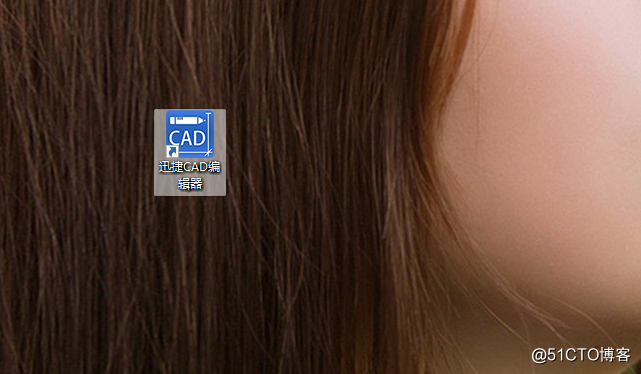
步驟二:移動滑鼠到CAD編輯器所在的位置,然後再雙擊滑鼠左鍵將CAD編輯器進行開啟進入到編輯器的使用視窗中。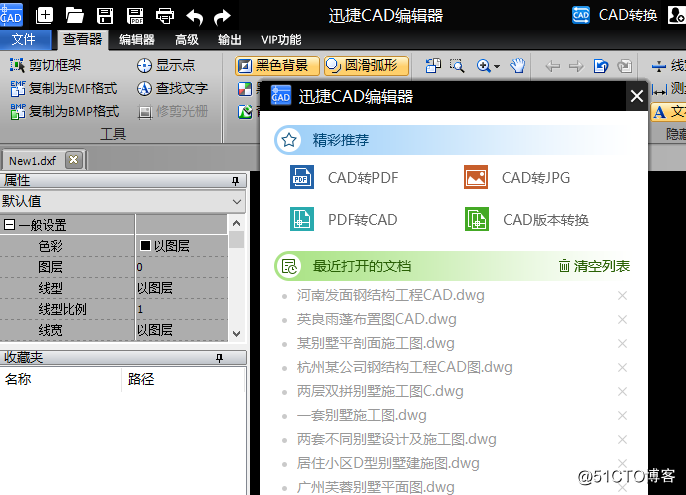
步驟三:進入到操作視窗中後,點選該軟體頂部選單欄中的“檔案”選項,在檔案的下拉欄中在點選“開啟”按鈕,在彈出的開啟對話方塊中開啟一張需要進行檢視的CAD圖紙檔案,最後退出對話方塊即可。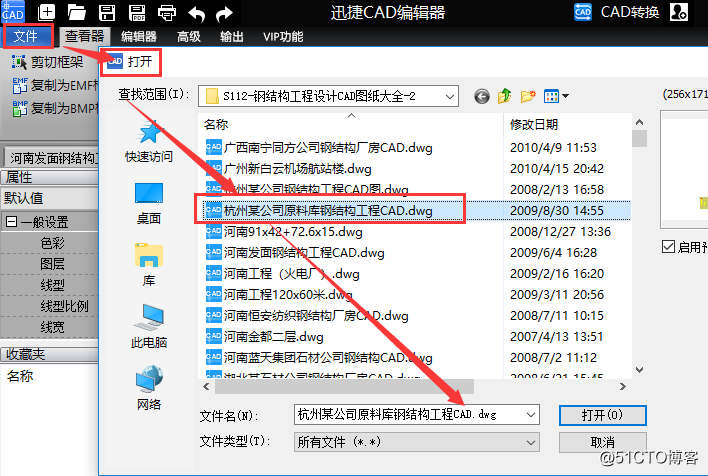
步驟四:最後,將CAD圖紙檢視完成之後,在點選“檔案”裡的“另存為”選項,在彈出的“另存為”對話方塊中點選“桌面”,然後再設定檔案儲存的型別後點擊“儲存”按鈕,就可以將CAD圖紙儲存為電腦桌面了。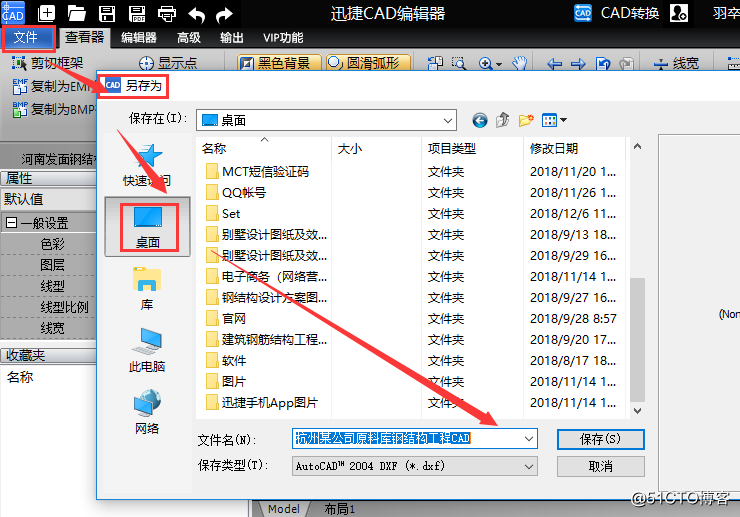
好了,以上就是小編今天和大家分享的怎麼將CAD中的圖紙另存為電腦桌面的操作方法,小夥伴們都學會了嗎?如果想要了解更多有關CAD的使用技巧,可以在迅捷CAD軟體幫助或者是教程中心中進行查詢,希望能夠幫助到你們。
